Зміст
- Як підключити флешку до телефону або планшету Andro> 11.08.2018 & nbsp для початківців | мобільні пристрої | програми
- Що потрібно для повноцінного підключення USB накопичувача на Andro> Для того, щоб підключити флешку до планшета або телефону, перш за все знадобиться підтримка USB Host самим пристроєм. Це є майже у всіх сьогодні, раніше, десь до Android 4-5, це було не так, але і зараз допускаю, що якісь дешеві телефони можуть не підтримувати. Також, щоб фізично підключити USB накопичувач, потрібно або кабель OTG (на одному кінці – роз'єм MicroUSB, MiniUSB або USB Type-C, на іншому – порт для підключення USB пристроїв) або ж флешка, яка має відразу дві можливості підключення (в продажу є накопичувачі «з двома кінцями» – звичайний USB з одного боку і MicroUSB або USB-C з іншого).
- Процесс подключения флешки к телефону или планшету Andro >
- Підключення USB накопичувача до старих смартфонам Andro> Перша річ, крім USB OTG кабелю або підходящої флешки, яка зазвичай необхідна при підключенні не найновіших Android пристроїв (за винятком апаратів Nexus і деяких Samsung) – це root доступ на вашому телефоні. Для кожної моделі телефону ви можете знайти в Інтернеті окремі інструкції з отримання root доступу, крім цього, існують універсальні програми для цих цілей, наприклад – Kingo Root (тут слід враховувати, що процедура отримання root доступу потенційно небезпечна для пристрою і для деяких виробників позбавляє ваш планшет або телефон гарантії).
- Використання StickMount для підключення флешки до Andro> Отже, якщо у вас є root доступ до пристрою, то для швидкого автоматичного монтування флешки з подальшим доступом з будь-якого файлового менеджера, ви можете використовувати безкоштовний додаток StickMount (є і платна Pro версія), доступне на Google Play https://play.google.com/store/apps/details? >
- Читання файлів з флешки без root
Як підключити флешку до телефону або планшету Andro> 11.08.2018 & nbsp для початківців | мобільні пристрої | програми
 Не всі знають про можливість підключити USB флешку (а то і зовнішній жорсткий диск) до смартфону, планшету або іншому Android пристрою, яка в деяких випадках може навіть виявитися корисною. У цій інструкції кілька способів здійснення цього задуму. У першій частині – про те, як підключається флешка до телефонів і планшетів сьогодні (тобто до відносно новим апаратам, без root-доступу), друга – до старих моделей, коли для підключення ще були потрібні деякі хитрощі.Відразу зазначу, що незважаючи на те, що я згадав зовнішні USB жорсткі диски, не варто поспішати їх підключати – навіть якщо він і «заведеться» (телефон може просто його не побачити), нестача харчування може зіпсувати диск. З мобільним пристроєм можна використовувати лише зовнішні USB диски з власним джерелом живлення. Підключення флешки це не стосується, але все одно враховуйте прискорений розряд батареї пристрою. До речі, ви можете використовувати накопичувач не тільки для перенесення даних, а й для того, щоб створити завантажувальний флешку для комп'ютера на телефоні.
Не всі знають про можливість підключити USB флешку (а то і зовнішній жорсткий диск) до смартфону, планшету або іншому Android пристрою, яка в деяких випадках може навіть виявитися корисною. У цій інструкції кілька способів здійснення цього задуму. У першій частині – про те, як підключається флешка до телефонів і планшетів сьогодні (тобто до відносно новим апаратам, без root-доступу), друга – до старих моделей, коли для підключення ще були потрібні деякі хитрощі.Відразу зазначу, що незважаючи на те, що я згадав зовнішні USB жорсткі диски, не варто поспішати їх підключати – навіть якщо він і «заведеться» (телефон може просто його не побачити), нестача харчування може зіпсувати диск. З мобільним пристроєм можна використовувати лише зовнішні USB диски з власним джерелом живлення. Підключення флешки це не стосується, але все одно враховуйте прискорений розряд батареї пристрою. До речі, ви можете використовувати накопичувач не тільки для перенесення даних, а й для того, щоб створити завантажувальний флешку для комп'ютера на телефоні.
Що потрібно для повноцінного підключення USB накопичувача на Andro> Для того, щоб підключити флешку до планшета або телефону, перш за все знадобиться підтримка USB Host самим пристроєм. Це є майже у всіх сьогодні, раніше, десь до Android 4-5, це було не так, але і зараз допускаю, що якісь дешеві телефони можуть не підтримувати. Також, щоб фізично підключити USB накопичувач, потрібно або кабель OTG (на одному кінці – роз'єм MicroUSB, MiniUSB або USB Type-C, на іншому – порт для підключення USB пристроїв) або ж флешка, яка має відразу дві можливості підключення (в продажу є накопичувачі «з двома кінцями» – звичайний USB з одного боку і MicroUSB або USB-C з іншого).
Процесс подключения флешки к телефону или планшету Andro >
Ранее (примерно до версии Android 5) чтобы подключить USB флешку к телефону или планшету требовался root-доступ и приходилось прибегать к сторонним программам, так как системные средства не всегда позволяли сделать это. Сегодня, для большинства устройств с Android 6, 7, 8 и 9 всё, что нужно встроено в систему и обычно USB флешка «видна» сразу после подключения.На текущий момент времени порядок подключения флешки к Android выглядит следующим образом:- Подключаем накопитель через кабель OTG или напрямую, если у вас есть флешка с USB-C или Micro USB.
- В общем случае (но не всегда, о чем в пунктах 3-5) области уведомлений видим уведомление от Andro >Если всё прошло успешно и флешка подключилась, её будет удобнее использовать не во встроенном файловом менеджере, а в стороннем, см. Лучшие файловые менеджеры для Android.
- X-Plore File Manager – зручний, безкоштовний, без зайвого сміття, багатофункціональний, російською. Для того, щоб він показав флешку слід зайти в «Налаштування» і включити «Дозволити доступ по USB».

- Total Commander для Andro> В Total Commander і X-Plore також можна включити роботу (і читання і запис) з NTFS, але тільки за допомогою платного плагіна Microsoft exFAT / NTFS for USB by Paragon Software (доступний в Play Маркет, перевірити роботу можна і безкоштовно). Також більшість пристроїв Samsung підтримують роботу з NTFS за замовчуванням.
Підключення USB накопичувача до старих смартфонам Andro> Перша річ, крім USB OTG кабелю або підходящої флешки, яка зазвичай необхідна при підключенні не найновіших Android пристроїв (за винятком апаратів Nexus і деяких Samsung) – це root доступ на вашому телефоні. Для кожної моделі телефону ви можете знайти в Інтернеті окремі інструкції з отримання root доступу, крім цього, існують універсальні програми для цих цілей, наприклад – Kingo Root (тут слід враховувати, що процедура отримання root доступу потенційно небезпечна для пристрою і для деяких виробників позбавляє ваш планшет або телефон гарантії).
Отримати доступ (правда не зовсім повний, але для більшості сценаріїв використання достатній) Android до флешці можна і без root, але обидва дійсно працюють додатки для цих цілей, які мені відомі, підтримують тільки Nexus і є платними. Почну зі способу при наявності root доступу.Використання StickMount для підключення флешки до Andro> Отже, якщо у вас є root доступ до пристрою, то для швидкого автоматичного монтування флешки з подальшим доступом з будь-якого файлового менеджера, ви можете використовувати безкоштовний додаток StickMount (є і платна Pro версія), доступне на Google Play https://play.google.com/store/apps/details? >
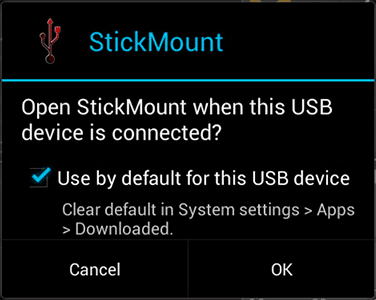 Після підключення, відзначте відкриття StickMount за замовчуванням для даного USB пристрою і надайте права суперкористувача з додатком. Готово, тепер ви маєте доступ до файлів на флешці, які в вашому файловому менеджері будуть знаходитися в папці sdcard / usbStorage.
Після підключення, відзначте відкриття StickMount за замовчуванням для даного USB пристрою і надайте права суперкористувача з додатком. Готово, тепер ви маєте доступ до файлів на флешці, які в вашому файловому менеджері будуть знаходитися в папці sdcard / usbStorage.
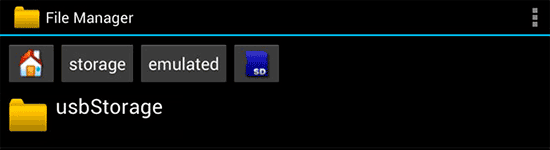 Підтримка різних файлових систем залежить від вашого пристрою і його прошивки. Як правило, це fat і fat32, а також ext2, ext3 і ext4 (файлові системи Linux). Враховуйте це, коли підключаєте флешку NTFS.
Підтримка різних файлових систем залежить від вашого пристрою і його прошивки. Як правило, це fat і fat32, а також ext2, ext3 і ext4 (файлові системи Linux). Враховуйте це, коли підключаєте флешку NTFS.
Читання файлів з флешки без root
Ще два додатки, які дозволяють читати файли з USB флешки на Android – Nexus Media Importer і Nexus USB OTG FileManager і обидва вони не вимагають root прав на пристрої. Зате обидва платні на Google Play.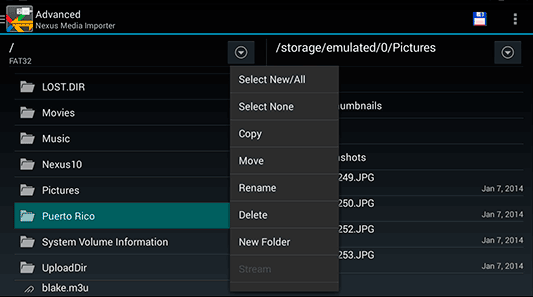 У додатках заявлена підтримка не тільки FAT, але і NTFS розділів, але з пристроїв, на жаль, тільки Nexus (правда, ви можете перевірити, чи працюватиме Nexus Media Importer на вашому пристрої не з цієї лінійки, скачавши безкоштовний додаток для перегляду фото на флешці – Nexus Photo Viewer від того ж розробника).
У додатках заявлена підтримка не тільки FAT, але і NTFS розділів, але з пристроїв, на жаль, тільки Nexus (правда, ви можете перевірити, чи працюватиме Nexus Media Importer на вашому пристрої не з цієї лінійки, скачавши безкоштовний додаток для перегляду фото на флешці – Nexus Photo Viewer від того ж розробника).
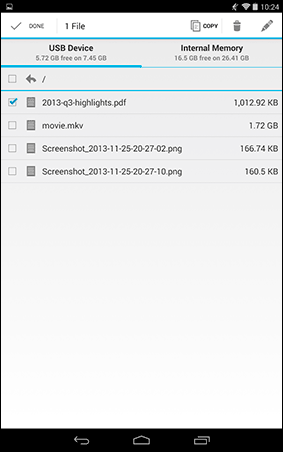 Я не випробував жодного з них, але судячи з відгуків, вони в цілому працюють як годиться на телефонах і планшетах Nexus, так що інформація не буде зайвою.А раптом і це буде цікаво:Чому б не підписатися?Розсилка нових, іноді цікавих і корисних, матеріалів сайту remontka.pro. Ніякої реклами і безкоштовна комп'ютерна допомога передплатникам від автора. Інші способи підписки (ВК, Однокласники, телеграм, Facebook, Twitter, Youtube, Яндекс.Дзен)28.02.2017 о 13:35Вітання. Вибачте, у мене є інтернет модем, коли його підключаю через OTG до смартфону Jiayu G5S- OC- Android 4.2.2 + ppp widget присутній + ROOT є
Я не випробував жодного з них, але судячи з відгуків, вони в цілому працюють як годиться на телефонах і планшетах Nexus, так що інформація не буде зайвою.А раптом і це буде цікаво:Чому б не підписатися?Розсилка нових, іноді цікавих і корисних, матеріалів сайту remontka.pro. Ніякої реклами і безкоштовна комп'ютерна допомога передплатникам від автора. Інші способи підписки (ВК, Однокласники, телеграм, Facebook, Twitter, Youtube, Яндекс.Дзен)28.02.2017 о 13:35Вітання. Вибачте, у мене є інтернет модем, коли його підключаю через OTG до смартфону Jiayu G5S- OC- Android 4.2.2 + ppp widget присутній + ROOT є
Але нагорі завжди показує «зовнішній накопичувач видалено» а в редагуванні профілю завжди нагадує «спершу закрийте настройки», незважаючи що ніколи не увійшов настройки, і в тлі нету жодного додатку
Ніхто не зможе розбиратися. Якщо знайте напишіть, що мені робити?01.03.2017 о 08:24Добрий день. На жаль, і я тут не знаю. Сам би сидів намагався розібратися, гугл б по форумам.01.03.2017 о 20:19Добрий день, не могли б допомогти – ніяким чином не працює.
Samsung J1 (2016) Android 5.1.1 без Root – є-ли можливість взагалі підключити до цього телефону?02.03.2017 о 12:24Взагалі, OTG він підтримує .. але чи буде флешка працювати – точно не скажу, потрібно перевіряти (миша, наприклад, буде точно)03.03.2017 о 11:53Доброго дня. Підкажіть, така ось ситуація. Купив кабель OTG вирішив підключити флешку до REDMI 4 PRO, підключаю вихід повідомлення «підключена». заходжу в провідник, в провіднику показує що флешка порожня і обсяг 1,26 МВ, те ж саме в планшеті DIGMA PLANE 1600. Пробував флешки різних обсягів підключати, то ж саме.03.03.2017 о 12:22А яка файлова система на флешках? Пробували FAT32?13.08.2017 в 00:04Доброго часу доби. Допоможіть розібратися, до Samsung galaxy a5 2016 можна підключити флешку чи ні?13.08.2017 о 08:09У цьому відео youtube.com/watch?v=IigN73mEVgU показують, що так, причому начебто автоматично все працює.09.11.2017 о 20:51Добрий вечір! Підключив до планшета Samsung флешку 32gb type-c, працює нормально, але сильно нагрівається (пальці терплять), при цьому на компі не гріється. Підкажіть будь ласка, в чому може бути проблема?10.11.2017 в 9:54Денис, не знаю, не можу пояснити таку поведінку. Ну з припущень хіба що, наприклад, десь вона підключається по одному інтерфейсу (умовно, USB 3.1), десь по-іншому (USB 3.0, 2.0), мова не про сам коннекторе, який type-c, а про тип підключення, і різний енергоспоживання в різних режимах. Ще одна гіпотеза: якщо раптом на планшеті щось чомусь весь час веде запис-читання з флешки (антивірус?), Це теж може викликати нагрівання.13.07.2018 в 00:48На чомусь з Xiaomi (Детально не дивився) – працює нормально і без root14.08.2018 о 15:35Зробіть пжл. огляд-статтю, як перемістити з внутрішньої пам'яті телефону на SD-карту на андроїд 7.0.
Та інформація. яка є в сеті..уже застаріла і не одна запропонована програма для переміщення теж не підходить. і в основному відео в інеті. по переміщенню фото і відео..а з цими функціями телефон сам прекрасно справляється! Спасибі.15.08.2018 в 8:34Загальна суть зараз така: https://remontka.pro/sd-card-as-internal-storage-android/
При цьому там не буде так, що все абсолютно виявиться на карті пам'яті, лише частково.16.08.2018 в 00:19Спасибі! Ще не можу відформатувати карту MicroSD від SanDisk 32Gb, жодної програмі не вдається форматувати її, вірніше пише, що карта відформатована, заходжу в неї, а там файли 4Gb, як були, так і залишилися!
Програми визначають, що карта справна .. і в управління дисками в компі, так само визначається, як справна! Може підкажіть, якою програмою відформатувати її, або якісь дії?16.08.2018 о 11:5524.08.2018 о 21:53Флешку з ФС NTFS на своєму телефоні тільки за допомогою Paragon NTFS & HFS + зміг відкрити (читання + запис), ще за допомогою якоїсь утиліти теж вийшло змонтувати, але тільки для читання ..А так-то недавно виявив що крім FAT32 Android (перевіряв на AOSP версія Android: 5.1.1 і MIUI 9 версія Android 7.1) нормально працює без сторонніх утиліт з exFAT25.08.2018 о 12:13Добридень! Знаю що не по темі, але у мене проблема …
Постійно не вистачає місця на Samsung Galaxy J3 (2016), Smart manager не допомагає, все одно пише нету місця в PLAY market. У мене є гра, але я не хочу її видаляти, тому що вона куплена. Можете допомогти?25.08.2018 о 14:18А гра після видалення залишається купленої: ви завжди можете її знову з цієї ж обліковим записом скачати, коли буде потрібно.25.08.2018 о 19:22Привіт, Дмитро!
Не підкажете: хочу купити Samsung Galaxy А7 (2017). Дуже бажано мати можливість підключати до нього USB флешку, щоб перекачувати майбутні фото. Чи є в Samsung Galaxy А7 (2017) така можливість. За оглядам моделі нічого не зрозуміло: чи підтримує вона OTG …26.08.2018 о 09:42Добрий день. Офіційної інформації не знайшов. Неофіційно (на американських форумах) пишуть, що підтримує, але при цьому у деяких не працює (є думка, що від кабелю залежати може і потрібен сторонній USB-C – OTG, якщо підключати через кабель). Чіткіше, на жаль, відповісти не можу.21.03.2019 о 12:08Оновив Windows Media Player до версії 10! і все пішло.16.10.2019 о 17:29У салоні зв'язку пробували два смарфона Honor 8s і Xiomi 7а з підтримає OTG Що тільки продавець не робив, але функцію OTG так і не запустив, хоча ця функція у цих смарфона є в описі. Так я і пішов ні з чим з салону Доведеться шукати інші моделі Так що не всі смартфони маючи функцію OTG можна запустити майте це на увазі09.02.2020 о 16:33Lenovo Tab4 8 PLUS sd-пам'ять підключив, а ось зовнішню флешку планшет не бачить: Вихід планшета micro usb C, потім перехідник micro usb C – на micro usb В, потім кабель usb OTG USB А гніздо.
флешка відформатована в FAT32, завантажувальна.10.02.2020 о 10:48Добрий день.
Точної відповіді у мене немає. Погуглити, ось що на форумах підтримки Lenovo англомовних на цю тему накопав:
1. Планшет підтримує підключення флешок.
2. У деяких з деякими кабелями є проблеми (а у вас відразу два кабелі, можливо, слід добути на пробу usb-c – гніздо, а може бути і просто флешку з USB-c з однієї зі сторін).
3. В одному пості пишуть: ура, все вийшло – купив кабель на Amazon, включив OTG на планшеті, скачав файловий менеджер, підключив флешку – все видно. І тут мені не ясно, де це він там включав OTG. Але можливо десь така опція і правда у вас є.11.02.2020 о 13:55Спасибі, Дмитро. Купував перехідник BURO і кабель OTG BURO в Сітілінк, там же де брав планшет. Сьогодні перевірив харчування з кабелю OTG мультиметром, харчування немає, ні + 5в, ні + 3в. Чи то несправність в цій парі, то чи планшет не роздає харчування на зовнішні пристрої і потрібно окреме харчування?
P.S. У microUSB C немає ключа, вставляється будь-якою стороною, причому зарядка працює в обох випадках. Так задумано?11.02.2020 о 17:12по другому пункту – так.
за першим – повинен роздавати, але в теорії може бути так, що починає віддавати харчування тільки після визначення периферійного пристрою. але і проблеми з кабелями / перехідниками не виключаємо.Примітка: після відправки коментаря він не з'являється на сторінці відразу. Все в порядку – ваше повідомлення отримано. Відповіді на коментарі і їх публікація виконуються щодня вдень, іноді частіше. Повертайтеся.
